Así es como puede obtener el modo oscuro en Microsoft Edge basado en Chromium
1 minuto. leer
Publicado el
Lea nuestra página de divulgación para descubrir cómo puede ayudar a MSPoweruser a sostener el equipo editorial. Leer más


Anoche Microsoft lanzó la primera compilación de Microsoft Edge basado en Chromium para usuarios de Windows 10. La primera compilación se enfoca más en la estabilidad general del navegador que en las características. El nuevo Edge aún se pierde muchas funciones, incluida la compatibilidad con el modo oscuro.
Sin embargo, los usuarios pueden habilitar el modo oscuro usando banderas. La bandera actual permite a los usuarios configurar el tema de acuerdo con las preferencias del sistema operativo. La bandera está desactivada de forma predeterminada, pero puede seguir los pasos a continuación para habilitarla.
- Abra Edge y diríjase a edge://flags/#edge-follow-os-theme
- Ahora haga clic en el menú desplegable en el lado derecho y seleccione "Habilitado".

- Esto debería indicarle que reinicie el navegador. Haga clic en "Relanzar" y obtendrá el modo oscuro en Edge.
Si aún no ve el modo oscuro, asegúrese de que Windows 10 también esté configurado en modo oscuro. Esto se debe a que se le indica a Edge que siga la preferencia del sistema operativo y cambiará al modo oscuro solo si ya se aplicó el modo oscuro en todo el sistema. Para configurar el modo oscuro en todo el sistema, diríjase a Configuración> Personalización> Colores y desplácese hacia abajo hasta "modo de aplicación predeterminado" y seleccione Oscuro.

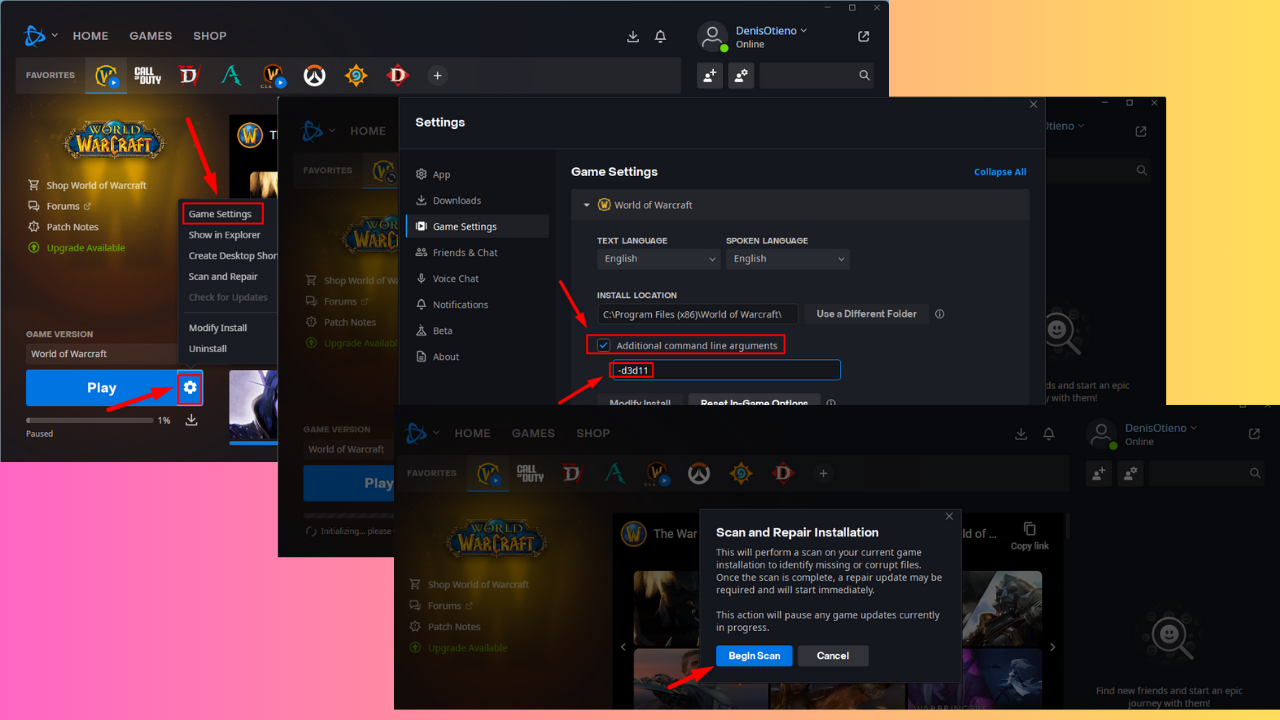

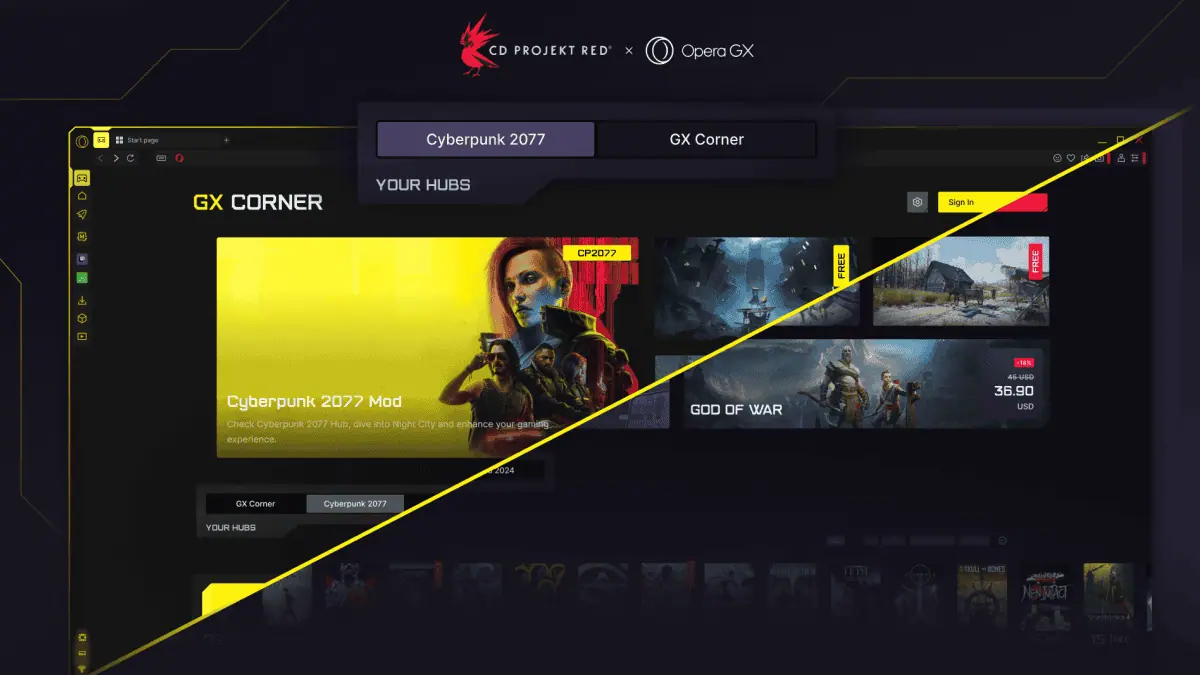





Foro de usuarios
mensajes de 0